「substratum lite」というテーマエンジンを使用して、Android Autoをカスタマイズできるテーマが配布されていたので、それを使用してAndroid AutoのUIをカスタマイズしてみました。
動作条件
Substratumを使用するには、以下のどれか1つに当てはまる必要があります。
・Root化されたAndroid 9/10端末
・Substratumサービスを含むカスタムROM導入済み
・Android 8.x端末(Andromedaが別途必要)
・SamsungのAndroid 10端末※一部を除く(Synergyが別途必要)
今回の記事では最初の2つ、つまりは別アプリが不要な条件でテストしています。
スポンサーリンク
ダウンロード
Substratum lite
GooglePlayより無料でダウンロードできます。
Extras for AA
以下からダウンロードしてインストールしておきます。(APKのインストール方法はこちら)
テーマの適用/カスタマイズ
Overlayの作成
「Substratum lite」を起動すると、「Extras for AA」が表示されているのでこれをタップし、「Continue」をタップ。いくつか項目が表示されます。
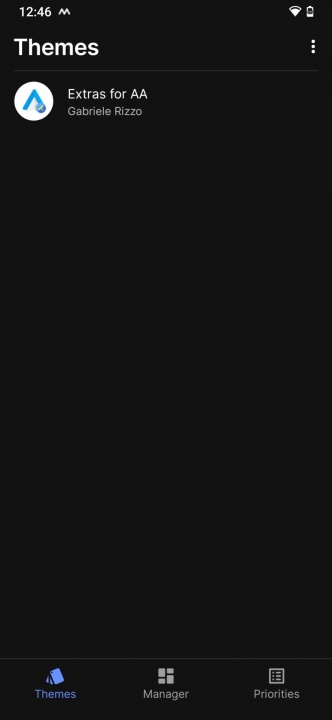 |
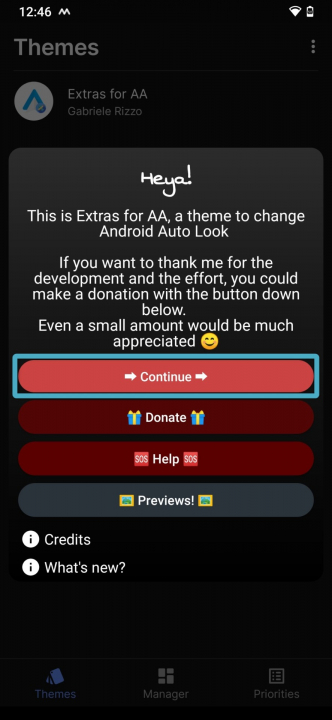 |
これでいくつかカテゴリが表示されますので、この中から目当てのものを探します。例えば、ナビバーを右にしたいのであれば「SELECT OTHER EXTRAS」の中の「Force Vertical Bar R」をタップ。
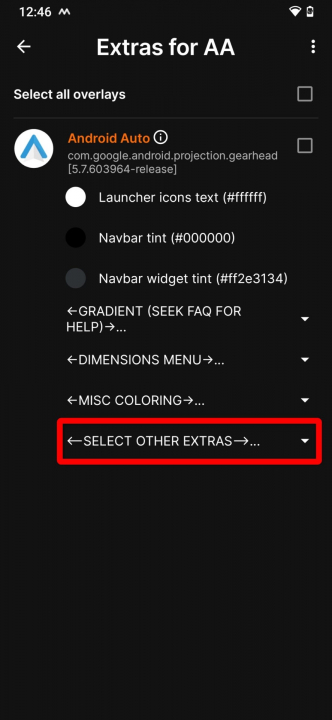 |
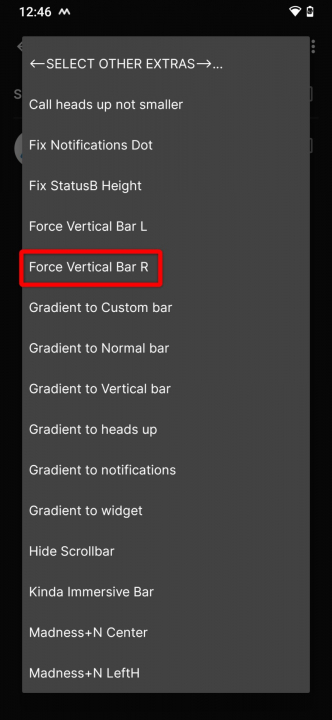 |
一度に選択できる項目は一つだけなので、とりあえずこれでテーマのオーバーレイを作成します。
Android Autoの横のチェックボックスをタップし、「1 SELECTED」をタップ。「Install selected」をタップすればインストールが完了します。
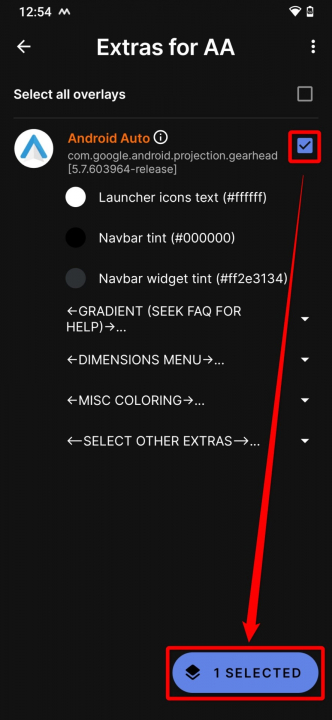 |
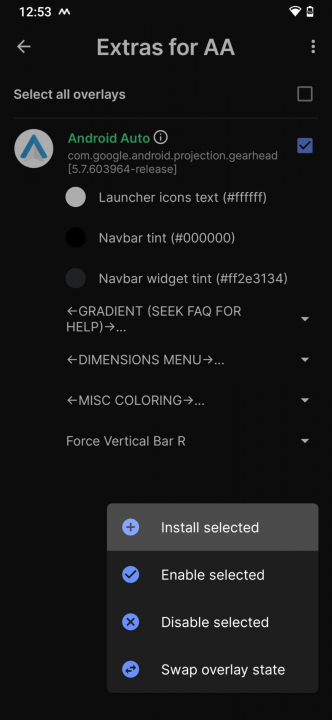 |
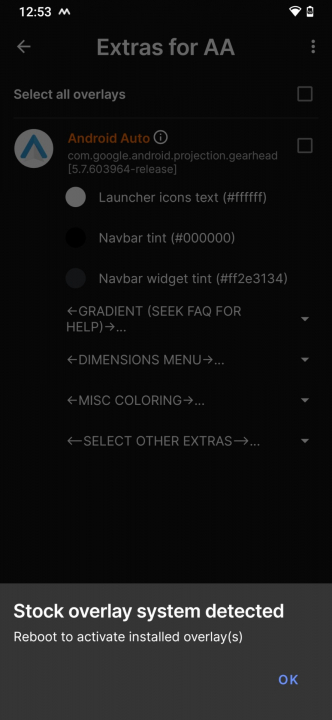 |
後は同じようにして必要なOverlayを作成していきましょう。
個人的なおすすめは「DIMENSIONS MENU」の中の以下。アイコンサイズとナビバーのサイズ変更です。
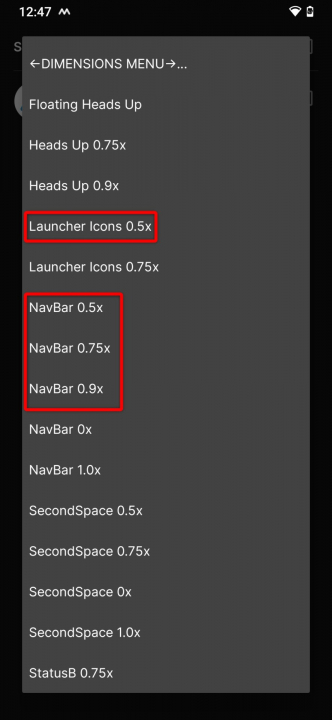
インストールが完了したら一度端末を再起動します。
Overlayの有効化
「Substratum lite」の「Manager」タブを開き、有効化したいOverlayにチェックを入れます。そして下の「○ SELECTED」をタップ。「Enable selected」をタップするとOverlayが適用され、適用したものが緑色に変化すればOK。
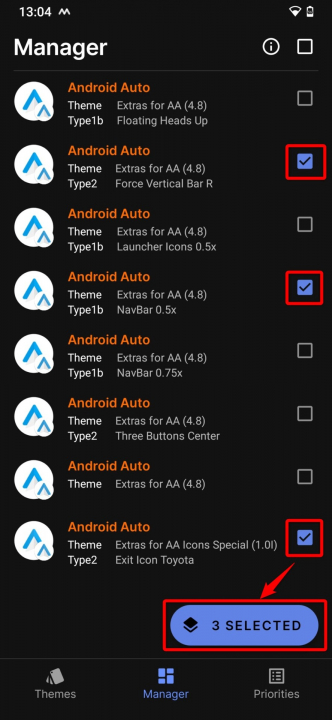 |
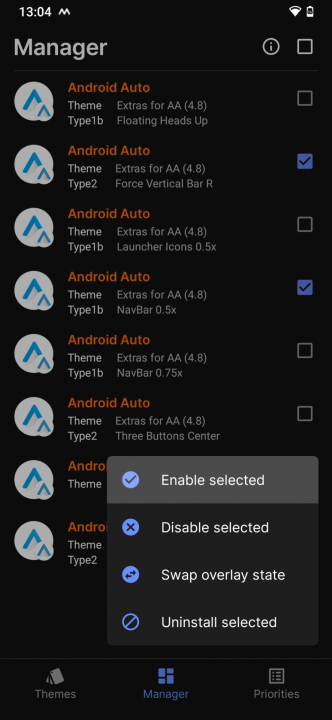 |
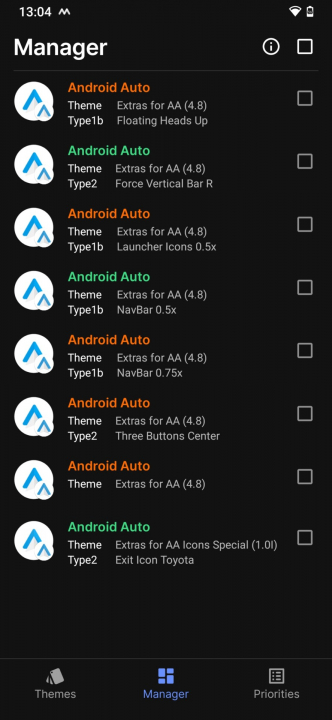 |
Android AutoのUIが変わる
このようにUIが変化しています。この画像では以下のOverlayを適用しています。
・Force Vertical Bar R
・NavBar x0.5
ただ、ナビバーを縦にすると、操作パネル(再生ボタンなど)が表示されなくなるようです。
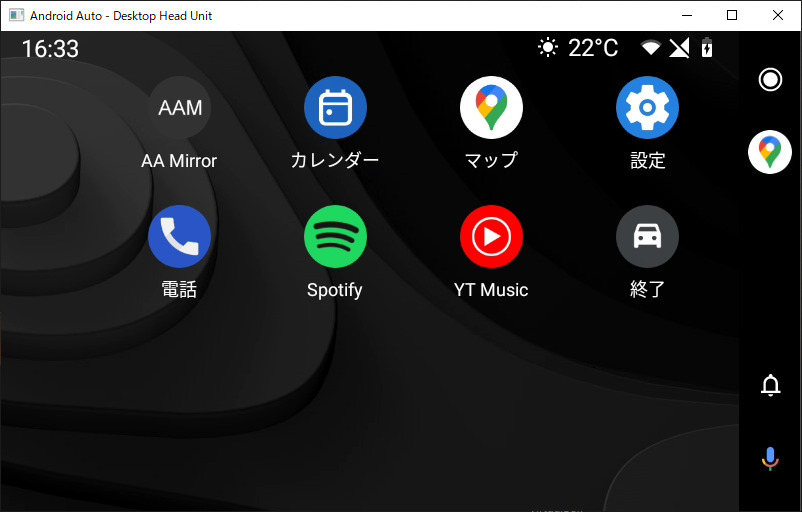
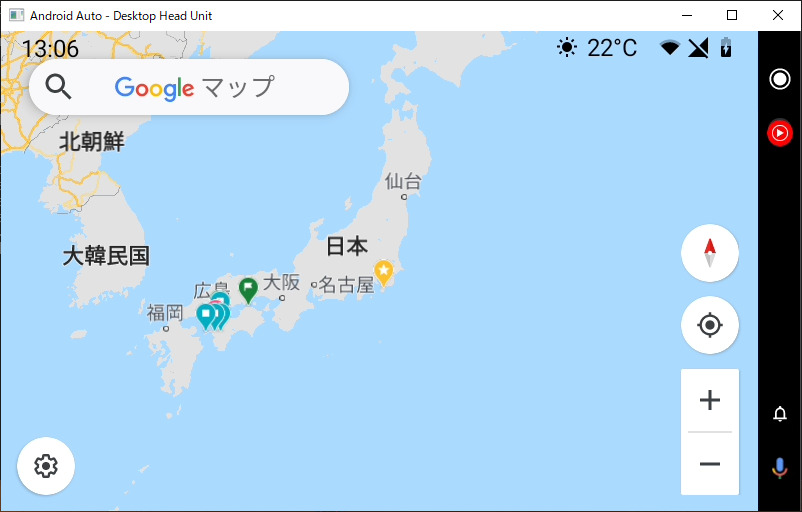
コメント